1.事前知識
事前知識として、上記リンクの内容が必要です。
2.Tomcatとは
-
Tomcatとは、Apache Software Foundation(アパッチソフトウェア財団)が開発・公開している、Javaサーブレット(Servlet)やJSP(JavaServer Pages)の実行環境となるソフトウェアのことである。 -
Tomcatは、サーブレットコンテナあるいはWebコンテナと呼ばれるサーバソフトウェアの一つで、Apacheライセンスに基いてオープンソースソフトウェアとして公開されている。
3.Tomcatのインストール
-
Apache Tomcat® - Apache Tomcat 10 Software Downloads へアクセスし、
32-bit/64-bit Windows Service Installerをクリックする。

- ダウンロードされた
apache-tomcat-10.0.0-M5.exeを起動する。

-
Nextをクリックする。

-
I Agreeをクリックする。

-
Nextをクリックする。
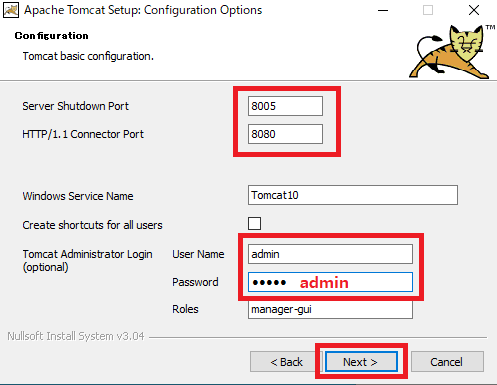
-
Server Shutdown Portに8005,HTTP/1.1 Connectorに8080,User Nameにadmin,Passwordにadminと入力し、Nextをクリックする。

-
JDKのインストール先を指定し、Nextをクリックする。

-
Installをクリックする。

-
Finishをクリックする。

-
検索ボックスにシステム環境変数と入力し、システム環境変数の編集をクリックする。

-
環境変数(N)...をクリックする。

-
新規(W)...をクリックする。

-
変数名(N):にCATALINA_HOME,変数値(V):にC:\Program Files\Apache Software Foundation\Tomcat 10.0を入力し、OKをクリックする。

-
Pathを選択し、編集をクリックする。

-
新規(N)をクリックする。

-
%CATALINA_HOME%\binと入力し、OKをクリックする。

-
CATALINA_HOME,JAVA_HOME,Pathを確認し、OKをクリックする。

-
OKをクリックする。

-
検索ボックスにcmdと入力し、コマンドプロンプトをクリックする。

-
startup.batと入力する(文字化けまたはエラーが出た場合は4.Tomcatのエラーへ)。

-
Tomcatの画面を確認する。

-
ブラウザを起動し、http://localhost:8080/にアクセスする。 - 画像の画面が表示されれば成功。
4.Tomcatのエラー
解決法:C:\Program Files\Apache Software Foundation\Tomcat 10.0\conf\logging.properties の java.util.logging.ConsoleHandler.encoding を変更する。

- エクスプローラーの
C:\Program Files\Apache Software Foundation\Tomcat 10.0\confを開く。

-
logging.propertiesをエディタで開く。


3.java.util.logging.ConsoleHandler.encoding = UTF-8 を java.util.logging.ConsoleHandler.encoding = SJIS に変更する。
- Neither the JAVA_HOME nor the JRE_HOME environment variable is defined At least one of these environment variable is needed to run this program

解決法:環境変数にJAVA_HOMEを追加する。
【初心者でもできる‼】Windows10にJava環境を作る方法(JDK14.0.1)
5.Tomcatの操作
- Tomcatの起動・停止
Tomcatの操作
// Tomcatの起動
startup.bat
// Tomcatの停止
shutdown.bat


